Dell A940 All In One Personal Printer Manuel d'utilisateur
Naviguer en ligne ou télécharger Manuel d'utilisateur pour Imprimeurs Dell A940 All In One Personal Printer. Dell A940 All In One Personal Printer Manual del usuario Manuel d'utilisatio
- Page / 92
- Table des matières
- MARQUE LIVRES



- Manual del propietario 1
- Busqueda de infomacion 3
- Guía del usuario 6
- Notas, avisos y precauciones 7
- Información de seguridad 8
- Contenido 9
- 3 Mantenimiento 10
- 4 Solución de problemas 10
- 5 Avisos sobre normativa 11
- 6 Apéndice 11
- Información acerca de 13
- Instalación de la impresora 14
- Menú del panel del operador 17
- Menú Opciones fotográficas 18
- NOTA: Se encuentran 19
- Uso de la impresora 25
- Carga del papel 26
- Uso de la impresora 15 27
- 16 Uso de la impresora 28
- Uso de la impresora 17 29
- Abra la cubierta superior 29
- Impresión 30
- Impresión de un póster 32
- Impresión de un banner 34
- Mediante el ordenador 35
- Copia de fotografías 36
- Uso de la impresora 25 37
- Escaneo de fotografías 38
- Envío y recepción de fax 42
- Uso de la impresora 31 43
- Uso de la impresora 33 45
- Recepción de fax con BVRP 46
- Visualización de fax en BVRP 46
- Uso de la impresora 37 49
- Mantenimiento 51
- Adquisición de consumibles 52
- Solución de problemas 57
- 46 Solución de problemas 58
- El documento no se imprime 59
- Solución de otros problemas 62
- Mensaje Atasco de papel 63
- Mensaje Cubierta abierta 64
- Mensaje Nivel bajo de tinta 64
- Mensaje Sin papel 65
- Mensaje Desbloq escáner 65
- Mensaje Error de cartucho 65
- Otros mensajes de error 67
- Otras fuentes de ayuda 68
- Avisos sobre normativa 69
- 58 Avisos sobre normativa 70
- 60 Avisos sobre normativa 72
- Apéndice 73
- Apéndice 63 75
- 64 Apéndice 76
- Apéndice 65 77
- 66 Apéndice 78
- Apéndice 67 79
- 68 Apéndice 80
- Apéndice 69 81
- 70 Apéndice 82
- Apéndice 71 83
- 72 Apéndice 84
- Apéndice 73 85
- Garantía limitada 86
- Apéndice 75 87
- 76 Apéndice 88
- Símbolos 89
Résumé du contenu
www.dell.com/supplies | support.dell.comImpresora Dell™ AIO A940Manual del propietarioConsulte este manual para obtener información acerca de los sigu
x ContenidoEscaneo . . . . . . . . . . . . . . . . . . . . . . . . . . . . . . . 26Escaneo de fotografías. . . . . . . . . . . . . . . . . . . . . .
Contenido xiLa alimentación del papel no es correcta . . . . . . . . . . . . . . . 47Los sobres no se cargan de forma adecuada . . . . . . . . . . .
xii Contenido
1SECCIÓN 1Información acerca de la impresoraInstalación de la impresoraDescripción del panel del operadorDescripción del software de la impresoraDescr
2 Información acerca de la impresorawww.dell.com/supplies | support.dell.comPuede emplear la impresora Dell™AIO A940 para llevar a cabo una amplia var
Información acerca de la impresora 3Descripción del panel del operadorLos botones del panel del operador permiten escanear, copiar, enviar faxes, así
4 Información acerca de la impresorawww.dell.com/supplies | support.dell.com#Pulse para1 N.º de copias Especificar el número de copias (de 1 a 99) que
Información acerca de la impresora 5Menú del panel del operadorSi pulsa Opciones varias veces, aparecerán los títulos de menús que se muestran más ade
6 Información acerca de la impresorawww.dell.com/supplies | support.dell.com NOTA: En pantalla aparece un asterisco (*) al lado de la opción seleccion
Información acerca de la impresora 7Descripción del software de la impresoraEl software de la impresora incluye lo siguiente:• El Centro Todo en Uno D
www.dell.com/supplies | support.dell.comRealización de pedidos de tintaLos cartuchos de tinta de Dell™sólo están disponibles a través de Dell. Puede s
8 Información acerca de la impresorawww.dell.com/supplies | support.dell.comUso de las Propiedades de impresiónPuede cambiar los valores de la impreso
Información acerca de la impresora 9Uso del Editor de fotografías DellEl Editor de fotografías Dell le permite ajustar las características fotográfica
10 Información acerca de la impresorawww.dell.com/supplies | support.dell.comUso del Centro de soluciones de la impresora DellEl Centro de soluciones
Información acerca de la impresora 11Descripción del sensor de tipo de papelLa impresora cuenta con un sensor que detecta los siguientes tipos de pape
12 Información acerca de la impresorawww.dell.com/supplies | support.dell.comPara seleccionar el tamaño de papel, siga estos pasos:1 Con el documento
2SECCIÓN 2Uso de la impresoraCarga del papelColocación del documento sobre el área de cristal del escánerImpresiónCopiaEscaneoEdición de imágenes esca
14 Uso de la impresorawww.dell.com/supplies | support.dell.comCarga del papelPara cargar otros tipos de papel, siga las directrices de la página 15.Es
Uso de la impresora 15 NOTA: Para evitar que se corra la tinta, retire de la bandeja de salida cada hoja de papel fotográfico o de transparencia antes
16 Uso de la impresorawww.dell.com/supplies | support.dell.comAntes de comenzar un trabajo de escaneo, impresión o envío de faxes, consulte la informa
Uso de la impresora 17Colocación del documento sobre el área de cristal del escáner1 Abra la cubierta superior.2 Coloque el elemento que desea copiar
iiiImpresora Dell™ AIO A940Busqueda de infomacionConsulte: Si necesita ayuda relacionada con lo siguiente:Diagrama de configuración Este documento c
18 Uso de la impresorawww.dell.com/supplies | support.dell.comImpresión1 Cargue papel. Para obtener ayuda, consulte la página 14.2 Con el documento ab
Uso de la impresora 19Para comprobar que se ha completado el proceso correctamente:• asegúrese de que el símbolo de la impresora en la carpeta Impreso
20 Uso de la impresorawww.dell.com/supplies | support.dell.com NOTA: Cuando imprima varias imágenes en una hoja de papel de esta forma, no podrá utili
Uso de la impresora 213 Coloque el documento u objeto en el área de cristal del escáner. Para obtener ayuda, consulte la página 17.4 Cierre la cubiert
22 Uso de la impresorawww.dell.com/supplies | support.dell.comImpresión de un banner 1 Coloque el papel de banner en la cubierta superior e introduzca
Uso de la impresora 23Impresión de imágenes simétricas y transferencias térmicasPara imprimir una imagen simétrica de la imagen original, siga los pas
24 Uso de la impresorawww.dell.com/supplies | support.dell.comCopia Puede realizar trabajos de copia mediante el panel del operador o mediante el soft
Uso de la impresora 25Impresión de copias en colorPuede realizar copias en color de los dibujos de un niño, un artículo de una revista, un certificado
26 Uso de la impresorawww.dell.com/supplies | support.dell.comEscaneoPuede realizar trabajos de escaneo mediante el panel del operador o mediante el s
Uso de la impresora 27Ampliación o reducción de imágenesPuede ampliar o reducir patrones o fotografías mediante el panel del operador o mediante el Ce
ivwww.dell.com/supplies | support.dell.comDescripción de los componentes del dispositivo impresoraEn la tabla que aparece en la página v se describe c
28 Uso de la impresorawww.dell.com/supplies | support.dell.comUso de la función Reconocimiento óptico de caracteresEl Reconocimiento óptico de caracte
Uso de la impresora 29Edición de imágenes escaneadasLa mayoría de los programas de gráficos permiten personalizar las imágenes. 1 Desde el Centro Todo
30 Uso de la impresorawww.dell.com/supplies | support.dell.comEnvío y recepción de faxPara enviar y recibir fax con su impresora:• Su ordenador debe t
Uso de la impresora 31Utilización del software de fax BVRPInstalación del software de fax BVRP1 Haga clic en el botón Inicio.2 Haga clic en Todos los
32 Uso de la impresorawww.dell.com/supplies | support.dell.comConfiguración del software de fax BVRP NOTA: El servicio de fax está configurado para, d
Uso de la impresora 333 Pulse el botón Fax que se encuentra en la parte de frente de la impresora.Se inicia el software de fax BVRP.4 Siga las instruc
34 Uso de la impresorawww.dell.com/supplies | support.dell.comRecepción de fax con BVRP NOTA: El ordenador debe estar encendido y las Herramientas de
Uso de la impresora 35Configuración de la consola de fax1 Haga clic en el botón Inicio.2 Coloque el puntero del ratón sobre Todos los programas, a con
36 Uso de la impresorawww.dell.com/supplies | support.dell.com2 Coloque el documento que desea mandar por fax cara abajo debajo de la cubierta de la i
Uso de la impresora 37Recepción de fax con la Consola de fax1 Haga clic en el botón Inicio.2 Coloque el puntero del ratón sobre Todos los programas, a
vUtilice lo siguiente: paraVisor Comprobar el estado de la impresora.Panel del operador Manejar la impresora (esté o no conectada a un ordenador).Para
38 Uso de la impresorawww.dell.com/supplies | support.dell.com
3SECCIÓN 3MantenimientoAdquisición de consumiblesSustitución de los cartuchos de tintaAlineación de los cartuchos de impresiónLimpieza de los inyector
40 Mantenimientowww.dell.com/supplies | support.dell.comAdquisición de consumiblesSi desea adquirir consumibles de la impresora u obtener información
Mantenimiento 41Sustitución de los cartuchos de tintaLa impresora Dell AIO A940 utiliza los siguientes cartuchos: NOTA: Para obtener información acerc
42 Mantenimientowww.dell.com/supplies | support.dell.com4 Extraiga los cartuchos de impresión antiguos. Guárdelos en un envase hermético o deséchelos.
Mantenimiento 43Alineación de los cartuchos de impresiónSe procede a la alineación de los cartuchos de tinta en dos casos: después de instalar los car
44 Mantenimientowww.dell.com/supplies | support.dell.comLimpieza de los inyectores de los cartuchosPara mejorar la calidad de la impresión, puede que
4SECCIÓN 4Solución de problemasSolución de problemas de instalaciónSolución de problemas generales generalesOtras fuentes de ayuda
46 Solución de problemaswww.dell.com/supplies | support.dell.comSolución de problemas de instalaciónSi experimenta algún problema durante la instalaci
Solución de problemas 47La alimentación del papel no es correctaAsegúrese de que:• utiliza un tipo de papel recomendado para impresoras de inyección d
viwww.dell.com/supplies | support.dell.comBúsqueda de código de servicio rápido y número de la etiqueta de servicioEsta etiqueta se encuentra ubicada
48 Solución de problemaswww.dell.com/supplies | support.dell.com• Imprima una página de prueba. Para ello, lleve a cabo los siguientes pasos:a Haga cl
Solución de problemas 49Si está realizando una copia en blanco y negro y desea mejorar la calidad, lleve a cabo los siguientes pasos:1 Abra el Centro
50 Solución de problemaswww.dell.com/supplies | support.dell.comSolución de otros problemasEn la Guía del usuario encontrará la solución a los problem
Solución de problemas 51Mensaje Atasco de papelSe ha producido un atasco de papel en la impresora Para solucionar un atasco de papel:1 Pulse Encendido
52 Solución de problemaswww.dell.com/supplies | support.dell.comMensaje Cubierta abiertaEl mensaje Cubieta abierta aparece cuando la impresora (unidad
Solución de problemas 53Mensaje Sin papelLa impresora no tiene papel.1 Cargue papel.2 Pulse Seleccionar.3 Envíe el documento que desea imprimir. NOTA:
54 Solución de problemaswww.dell.com/supplies | support.dell.comConsulte la tabla siguiente para obtener instrucciones específicas:1 Pulse Encendido p
Solución de problemas 555 Baje la impresora (unidad de escáner) hasta que esté completamente cerrada.Si aparece de nuevo el mensaje de error, sustituy
56 Solución de problemaswww.dell.com/supplies | support.dell.comDesinstale y vuelva a instalar el software de la impresoraSi la impresora no funciona
5SECCIÓN 5Avisos sobre normativa
Notas, avisos y precauciones viiNotas, avisos y precauciones NOTA: Los comentarios encabezados por la palabra NOTA contienen información importante qu
58 Avisos sobre normativawww.dell.com/supplies | support.dell.comDeclaración de información de cumplimiento de la Comisión Federal de Comunicaciones (
Avisos sobre normativa 59Cualquier pregunta relacionada con esta declaración de información de cumplimiento debe dirigirse a:Dell Products, L.P. One D
60 Avisos sobre normativawww.dell.com/supplies | support.dell.comENERGY STAR El programa para ordenadores EPA ENERGY STAR es un esfuerzo conjunto con
6SECCIÓN 6ApéndiceCómo ponerse en contacto con DellAcuerdo de licencia de software de Dell
62 Apéndicewww.dell.com/supplies | support.dell.comCómo ponerse en contacto con DellPara comunicarse electrónicamente con Dell, puede acceder a los si
Apéndice 63Bélgica (Bruselas)Código de acceso internacional: 00Código del país: 32Código de la ciudad: 2Sitio Web: support.euro.dell.comCorreo electró
64 Apéndicewww.dell.com/supplies | support.dell.comDinamarca (Copenhague)Código de acceso internacional: 00Código de país: 45 Sitio Web: support.euro.
Apéndice 65EE.UU. (Austin, Texas)Código de acceso internacional: 011Código del país: 1Servicio automatizado del estado de los pedidos sin cargo: 1-800
66 Apéndicewww.dell.com/supplies | support.dell.comEspaña (Madrid)Código de acceso internacional: 00Código del país: 34Código de la ciudad: 91Sitio We
Apéndice 67Francia (París) (Montpellier)Código de acceso internacional: 00Código del país: 33Códigos de ciudad: (1) (4)Sitio Web: support.euro.dell.co
viii Información de seguridadwww.dell.com/supplies | support.dell.comInformación de seguridad• Utilice únicamente la fuente de alimentación que se pro
68 Apéndicewww.dell.com/supplies | support.dell.comIrlanda (Cherrywood)Código de acceso internacional: 16Código del país: 353Código de la ciudad: 1Sit
Apéndice 69Latinoamérica Asistencia técnica al cliente (Austin, Texas, EE.UU.) 512 728-4093Servicio al cliente (Austin, Texas, EE.UU.) 512 728-3619Fax
70 Apéndicewww.dell.com/supplies | support.dell.comNoruega (Lysaker)Código de acceso internacional: 00Código del país: 47Sitio Web: support.euro.dell.
Apéndice 71Polonia (Varsovia)Código de acceso internacional: 011Código del país: 48Código de la ciudad: 22Sitio Web: support.euro.dell.comCorreo elect
72 Apéndicewww.dell.com/supplies | support.dell.comReino Unido (Bracknell)Código de acceso internacional: 00Código del país: 44Código de la ciudad: 13
Apéndice 73Suecia (Upplands Vasby)Código de acceso internacional: 00Código del país: 46Código de la ciudad: 8Sitio Web: support.euro.dell.comCorreo el
74 Apéndicewww.dell.com/supplies | support.dell.comAcuerdo de licencia de software de DellÉste es un acuerdo con valor legal entre usted, el usuario,
Apéndice 75Derechos restringidos del gobierno de los Estados UnidosEl software y la documentación son “elementos comerciales” según la definición de e
76 Apéndicewww.dell.com/supplies | support.dell.com
Índice 77ÍndiceSímbolos-, 4+, 4Aadquisición de consumibles, 40alineación de cartuchos de tinta, 43Atasco de papel, mensaje, 51atasco de papel, solució
Contenido ixContenidoBusqueda de infomacion . . . . . . . . . . . . . . . . . . . . . . . iiiDescripción de los componentes del dispositivo impreso
78 Índicecopia, 24panel del operador, 24Copiar foto, 4creación de proyectosbanner, 22copias en color, 25escanear una fotografía para enviarla por corr
Índice 79Llimpieza de inyectores de tinta, 44mediante el Centro de soluciones de la impresora Dell, 44utilizar el panel del operador, 44Mmantenimiento
80 ÍndiceTtamaño personalizado, papelcargar, 15tarjetascargar, 15térmicas, transferenciascargar, 15tinta, cartuchosadquirir, 40alinear, 43extraer, 42i








 (306 pages)
(306 pages)

 (217 pages)
(217 pages)








Commentaires sur ces manuels